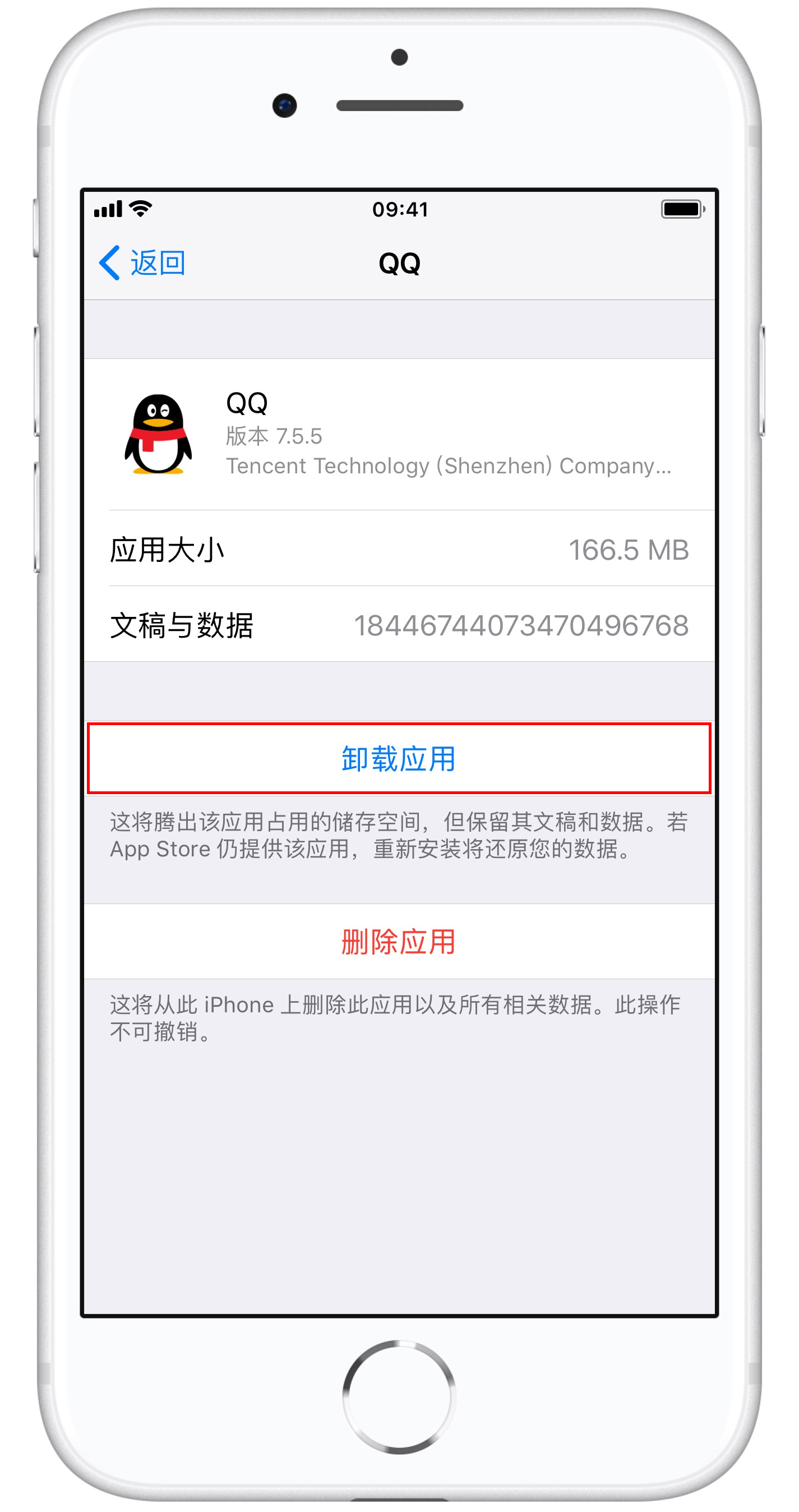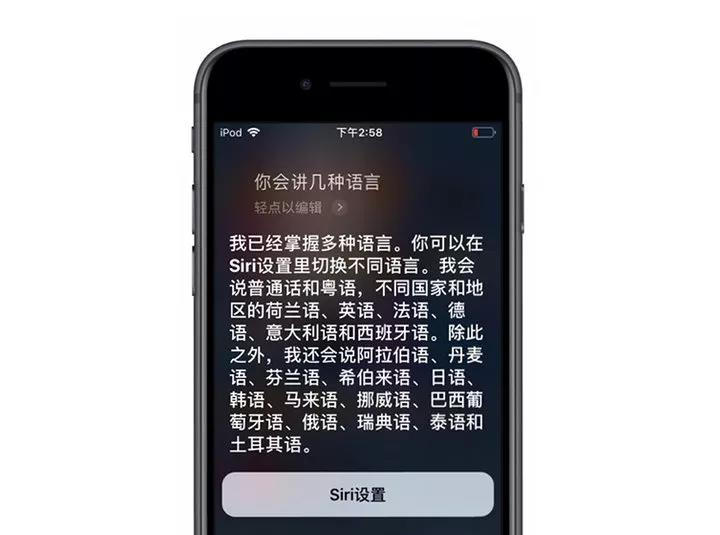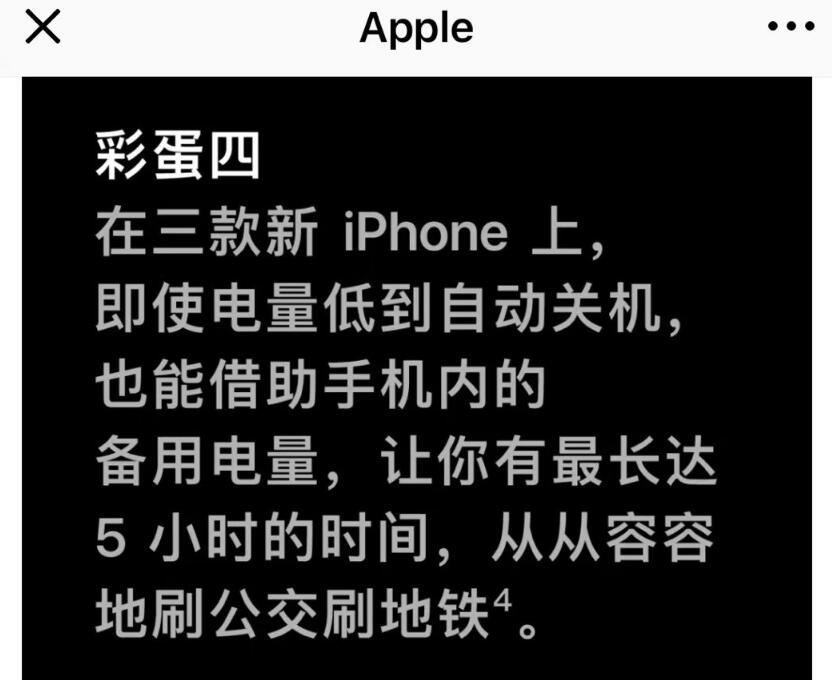如果您无法正常使用Safari浏览器,您可以参考以下信息尝试解决:
1. 无法找到Safari浏览器
1.如果您误删除了Safari浏览器,现在无法查看和使用,您可以通过App Store重新下载,只需在App Store中搜索“Safari浏览器”,然后点击【获取】即可。
2. 使用“屏幕时间”或“访问限制”功能检查Safari浏览器是否被隐藏:
打开iPhone【设置】-【屏幕时间】(或“访问限制”),点击【内容和隐私访问限制】,根据提示输入密码,找到【允许的应用程序】,打开【Safari】后面的开关浏览器]。能。
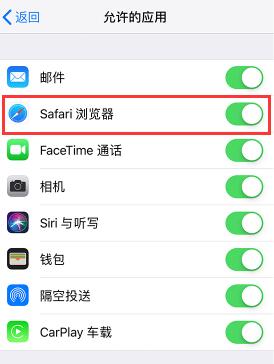
2. 无法打开页面
1、检查是否允许“Safari浏览器”访问网络:打开iPhone【设置】-【蜂窝移动网络】,在【使用无线局域网和蜂窝移动的应用程序】中找到【Safari浏览器】,点击启用使用无线局域网和蜂窝网络。
2. 恢复网络设置:
如果仍然打不开页面,请尝试打开iPhone【设置】-【通用】-【重置】,选择“重置网络设置”,然后重新启动设置,重新搜索网络连接。但这样做会清除所有Wi-Fi 记录,并且需要重新输入密码才能连接Wi-Fi。
3、缓存过多,页面打开速度慢
您可以尝试清除历史记录和cookies,请进入iPhone【设置】-【Safari浏览器】,然后点击“清除历史记录和网站数据”。从Safari 清除历史记录、cookie 和浏览数据不会更改自动填充信息。
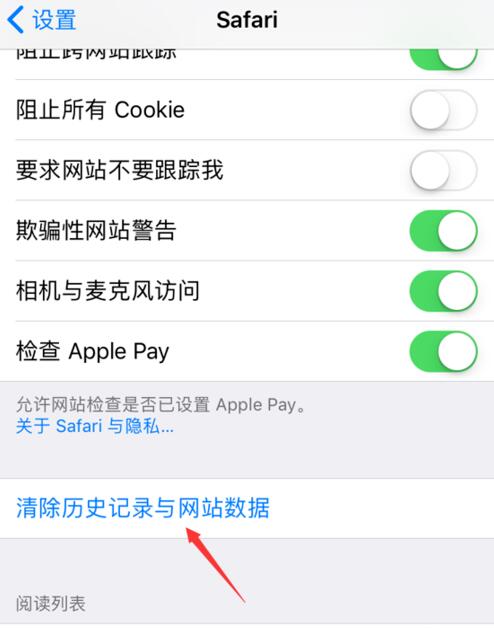
如果您想清除cookies并保留历史记录,请进入[设置] - [Safari浏览器] - [高级] - [网站数据],然后点击“删除所有网站数据”。
4、经常出现弹窗
如果您想阻止弹出窗口和欺骗性网站警告,请在iPhone【设置】-【Safari浏览器】中开启“阻止弹出窗口”和“欺骗性网站警告”。